Texte et photographies : Robert Balestra
Débruiter le fond avec Photoshop
Voici un petit tutoriel de ce que fait Robert Balestra sur photoshop pour débruiter un fond ou tout autre chose sans toucher une partie, en l’occurrence le sujet.
« Bien entendu, c’est ce que je fais mais il y a plusieurs façons de procéder et je n’affirme en aucun cas que cette façon est la meilleure. Mais c’est celle que je trouve la plus pratique et surtout la plus rapide et la plus précise quand on a l’habitude.
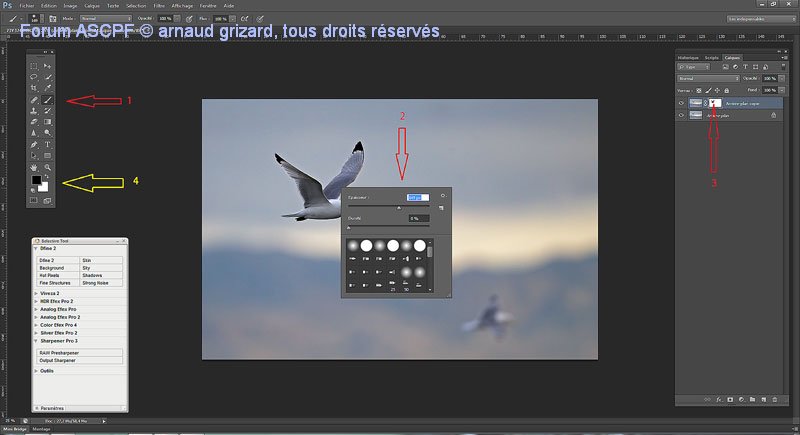
1 – Après avoir fait ton 1er traitement sur caméraraw tu bascules sur photoshop. Pour cette photo de mouette tridactyle, il a fallu que j’éclaircisse un peu l’ensemble (image – réglages – luminosité à 10 (deux fois). Je trouve le rendu mieux en faisant 2×10 qu’une fois 20) et du coup je fais ressortir un peu de bruit sur le fond (surtout les parties sombres) même si je ne suis qu’à 640 iso sur le Mark IV.
Comme j’ai pas mal éclairci, je diminue un peu les tons clairs de moins 10 (image – réglages – tons foncés/tons clairs) pour que tout çà reste raisonnable et cohérent.
Ensuite tu fais un clic droit sur ton calque « arrière plan » et tu sélectionnes « Dupliquer calques » : pas besoin de renommer, tu gardes « arrière-plan copie »
2 – Ton nouveau calque apparait et là tu débruites « toute la photo » (filtres – bruit – réduction du bruit), en fait c’est tout le calque que tu viens de créer « arrière-plan copie » qui est concerné.
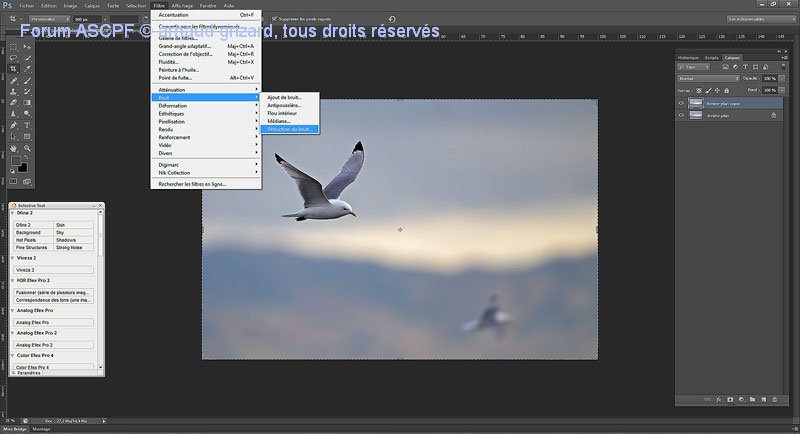
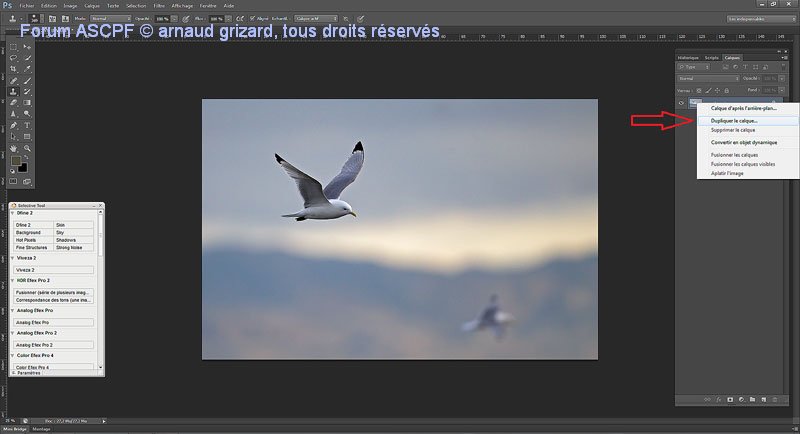
3 – Maintenant tu crées un masque en appuyant sur 1 (petit rectangle avec un point) ce qui fait apparaitre le rectangle blanc « 2 ».
4 – Voilà pour la première étape qui prend quelques secondes quand tu es rodé.
Ensuite le but c’est de faire un trou dans le dernier calque débruité pour laisser apparaitre un morceau du calque d’origine (pour ce cas non débruité) qui est dessous.
Pour faire ce « trou » tu prends le pinceau (1), tu choisis sa taille (2) et tu recouvres la partie qui t’intéresse, ici en l’occurrence c’est l’oiseau. Tu as le trou qui apparait en (3) pour te montrer ton travail mais si tu zoomes sur la photo tu vois de suite la différence.
Pour que çà fonctionne il faut bien que les calques soient de différentes couleurs (4) au besoin tu te sers de la petite flèche à côté pour inverser.
Si tu te plantes, pas de soucis, tu prends la gomme et tu rebouches et ensuite tu reprends le pinceau et tu recommences ainsi de suite….. Pour être précis tu n’hésites pas à zoomer. Comme çà tu peux faire même un cil si çà te chante
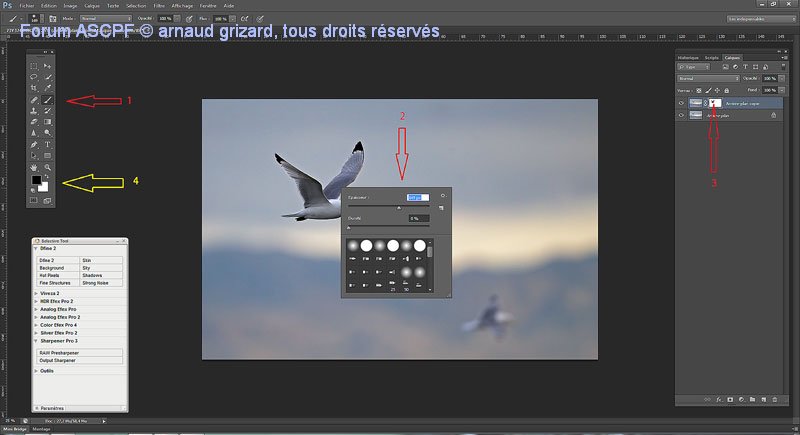
Quand tu penses que c’est bon, que ton trou est perfect ! Tu vas dans « calques » et en bas du menu déroulant tu cliques sur « aplatir calques » et voilà.
C’est long à présenter mais çà prend vraiment peu de temps quand tu pratiques régulièrement. Bien sûr là nous débruitons mais çà marche aussi pour toutes les autres opérations, si tu veux éclaircir, contraster, accentuer et plein d’autres fonctions et puis tu peux empiler plein de calques avec diverses opérations pour chacun d’eux, c’est à l’infini….. Il faut que tu raisonnes comme un principe et non pas comme une opération précise. Tu as ton image originale dessous et tous les calques que tu vas mettre dessous quels que soient les opérations que tu vas faire dessus tu pourras retrouver une partie de ta photo originale en les découpant ….. pigé ? Simple n’est ce pas ?
Personnellement je ne débruite jamais mes sujets. Souvent çà lisse les structures et ce n’est vraiment pas joli, en tout cas çà se voit de suite que tu as bricolé. C’est pour cette raison que j’utilise souvent cette technique qui a aussi l’avantage de te familiariser avec les calques soit dit en passant.
Tu peux aussi faire çà avec la baguette magique ou encore plus simple avec la sélection manuelle (bon courage !) en sélectionnant les zones. Mais je trouve cette technique fastidieuse avec des débordements souvent pas souhaités sans parler de la méthode manuelle qui peut être très précise mais où le temps n’est pas compté
Parfois je fais aussi çà avec Dfine et j’utilise le pinceau qui permet de débruiter là où on veut, çà le fait bien mais encore faut-il avoir ce plugging.
Mais je respecte toujours une règle, j’essaie que mes post-traitement ne se voient pas, j’aime les photos « naturelles » et pour çà j’y vais tout doux sur les curseurs. Pour les photos qui demandent beaucoup de travail, soit je les jette, soit je les garde dans un fichier en attendant mieux pour les montrer. Mais je ne perds plus de temps sur des photos qui n’en valent pas la peine.
Lorsque j’imprime c’est différent, surtout en A3+ où tous les détails se voient. Là je peux passer une heure sur une photo mais c’est surtout du débruitage minutieux qu’autre chose.
Je vais me permettre de te donner un petit conseil avant que tu mettes çà en pratique. Si tu fais cette manip une fois par trimestre, laisse tomber. Tu n’arriveras pas à l’imprimer et çà deviendra très fastidieux si à chaque fois que tu veux faire un truc il faut que tu plonges dans des bouquins ou que tu recherches un lien ….. L’idéal c’est de faire cette manip le plus souvent possible en traitant tes photos jusqu’à ce que çà devienne automatique. Il m’arrive de ne pas pouvoir expliquer ce que je fais tellement je fais les choses de façon automatique, il faut que j’ouvre le logiciel et que je fasse étape par étape pour expliquer, c’est d’ailleurs ce que j’ai fait pour ce topic.
Maintenant une question : Pourquoi décider d’utiliser cette méthode plutôt que DFine ?
Il faut savoir que sur Dfine l’analyse se fait principalement sur des aplats de couleurs jamais sur des surfaces détaillées tout simplement parce que les micro-détails risquent d’être considérés comme du bruit et ces mêmes détails risqueraient ainsi d’être détruits. Donc Dfine est très sélectif et débruite des zones bien particulières et c’est très bien comme çà soit dit en passant.
Les carrés blancs montrent les zones prises en compte par Dfine (flèches rouges). On voit bien que se sont tous des aplats.
Donc en principe le sujet n’est jamais touché mais aussi tout ce qui est autour et qui nécessiterait un petit lissage histoire que l’œil accroche moins certaines zones peu intéressantes et se détournent du sujet principal. Comme les branches, des cailloux, des herbes ou un bokeh minable à cause d’une lumière trop forte, etc …… et c’était là notre sujet de départ.
J’ai pris cet exemple pour montrer pour ce cas précis que Dfine fait très bien son boulot, l’arbre et la chouette ne sont pas lissés, nickel !
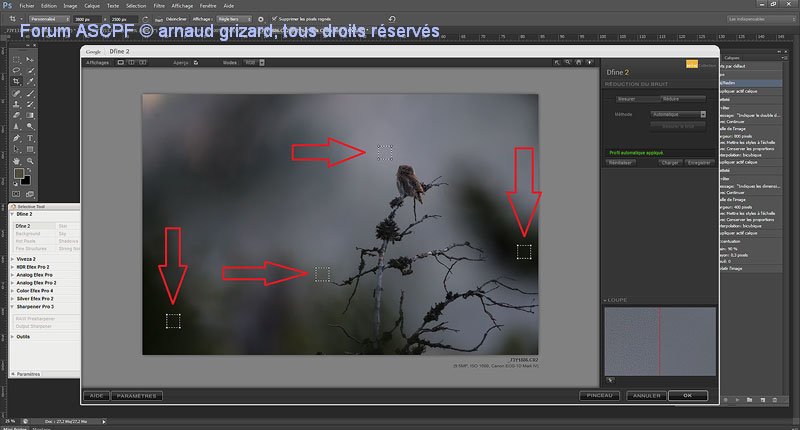
Avec photoshop et les calques je lisse ce que je veux.
Ensuite j’utilise aussi les calques pour les photos au format forum quand l’environnement est très chargé. A ce format (800 pixels) le débruitage est vraiment très prononcé si tu montes le curseur (maximum 10). Souvent ce débruitage « forcé » permet là aussi de décrocher l’œil de tout le reste pour le recentrer vers le sujet.
Je te mets un exemple, tu vas voir la différence avec ce sizerin blanchâtre bien que ce ne soit pas la photo parfaite pour illustrer le sujet (j’ai la flemme de chercher ) mais on voit tout de même :

Avant

Après
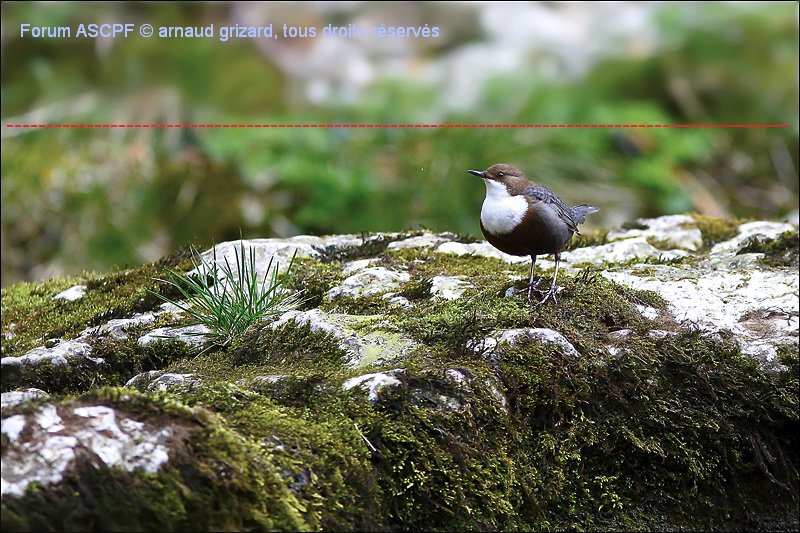
Voici un autre exemple, sur ce sujet je n’ai fait l’opération qu’à moitié. Tout ce qui est sous la ligne rouge est d’origine et au dessus j’ai traité le fond. Je trouve que c’est moins agressif.
Bon enfin voilà, le sujet est inépuisable et les choix sont très subjectifs puisque çà dépend directement des goûts de chacun. Mais c’est bien de savoir que çà existe.